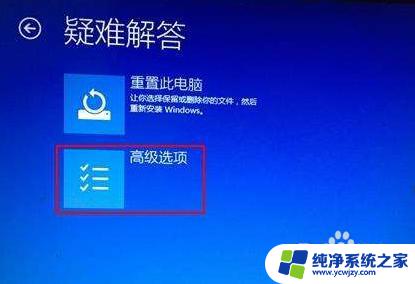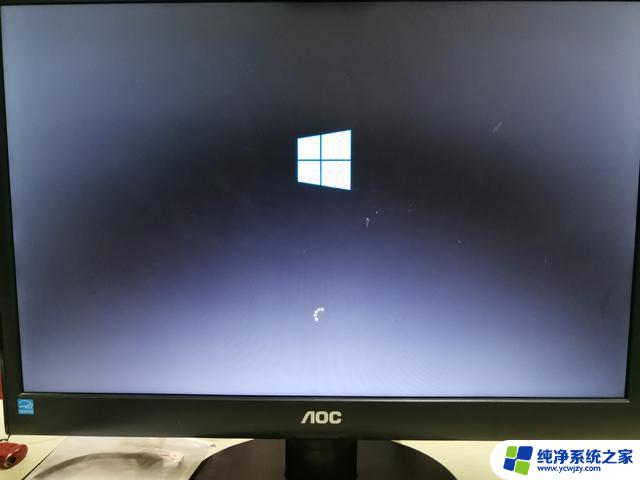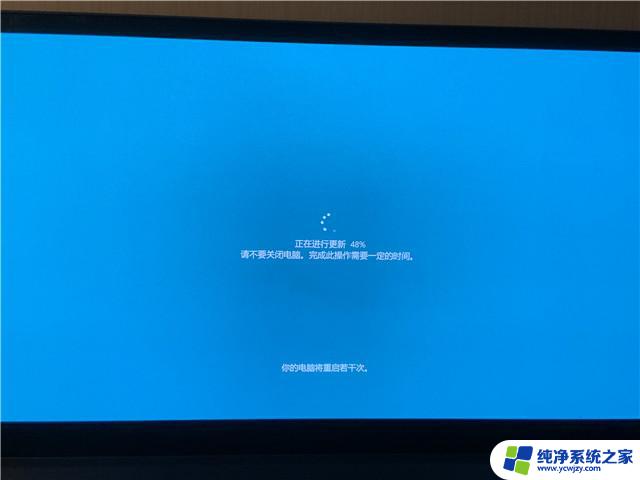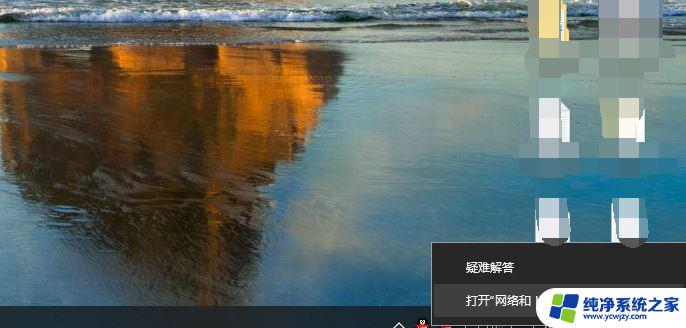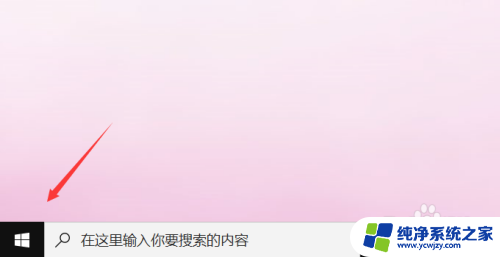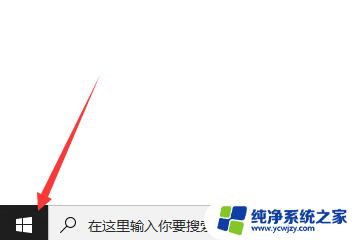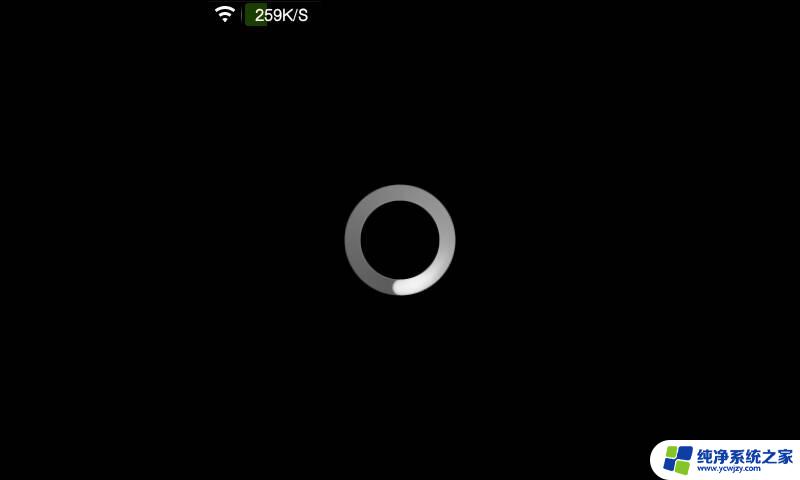win10开机时一直转圈进不去桌面
Win10开机时一直转圈进不去桌面是许多电脑用户都会遇到的问题,可能是系统出现了故障或者硬件设备出现了问题,在遇到这种情况时,我们可以尝试通过安全模式启动电脑,或者重置系统来解决这个问题。也可以尝试更新系统补丁或者检查硬件设备是否连接良好。希望以上方法能帮助您解决Win10开机加载不进入桌面的问题。
方法如下:
1.在登录界面,长按电源键关机,重复三次,进入恢复界面,点击“查看高级修复选项”。

2.点击“疑难解答-高级选项-启动设置-重启”,然后按F4选择“启用安全模式”。

3.进入安全模式桌面后,打开控制面板。点击“卸载程序”,将这之前安装过的硬件驱动和软件全部卸载。
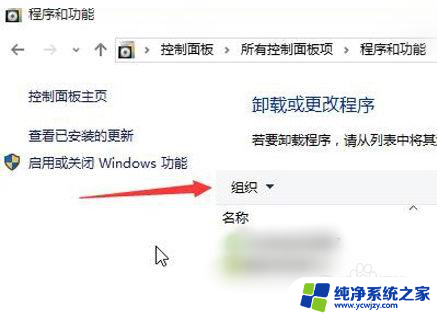
4.如果不确定哪些软件,可以按win+r打开运行。输入“msconfig”回车,打开系统配置。
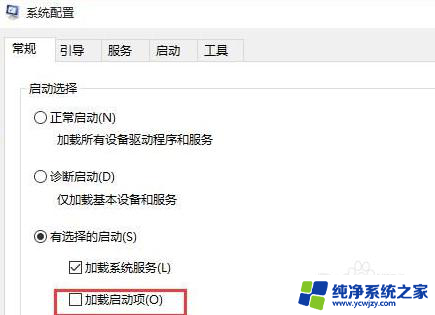
5.点击“常规-有选择的启动”,取消勾选“加载启动项”。然后点击“服务-隐藏所有Microsoft服务”,勾选后全部禁用。
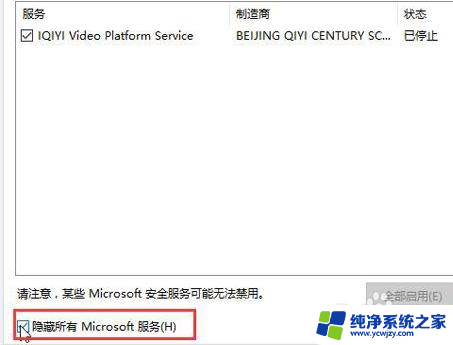
6.再点击“启动-打开任务管理器”,将启动项全部禁用,点击确定,最后重启系统即可。
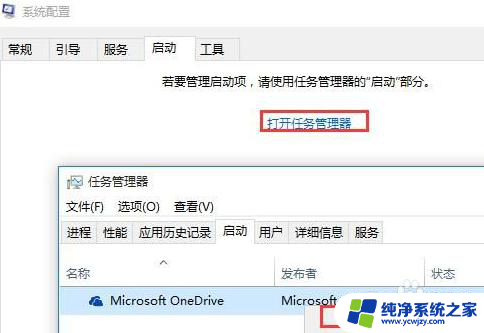
7.总结:
1.重复长按电源键关机,进入系统修复界面。
2.点击高级修复选项,进入启用安全模式。
3.打开系统配置,查看启动项,禁用启动项。
4.重启系统。
以上就是win10开机时一直转圈进不去桌面的全部内容,有需要的用户可以按照以上步骤进行操作,希望能够对大家有所帮助。